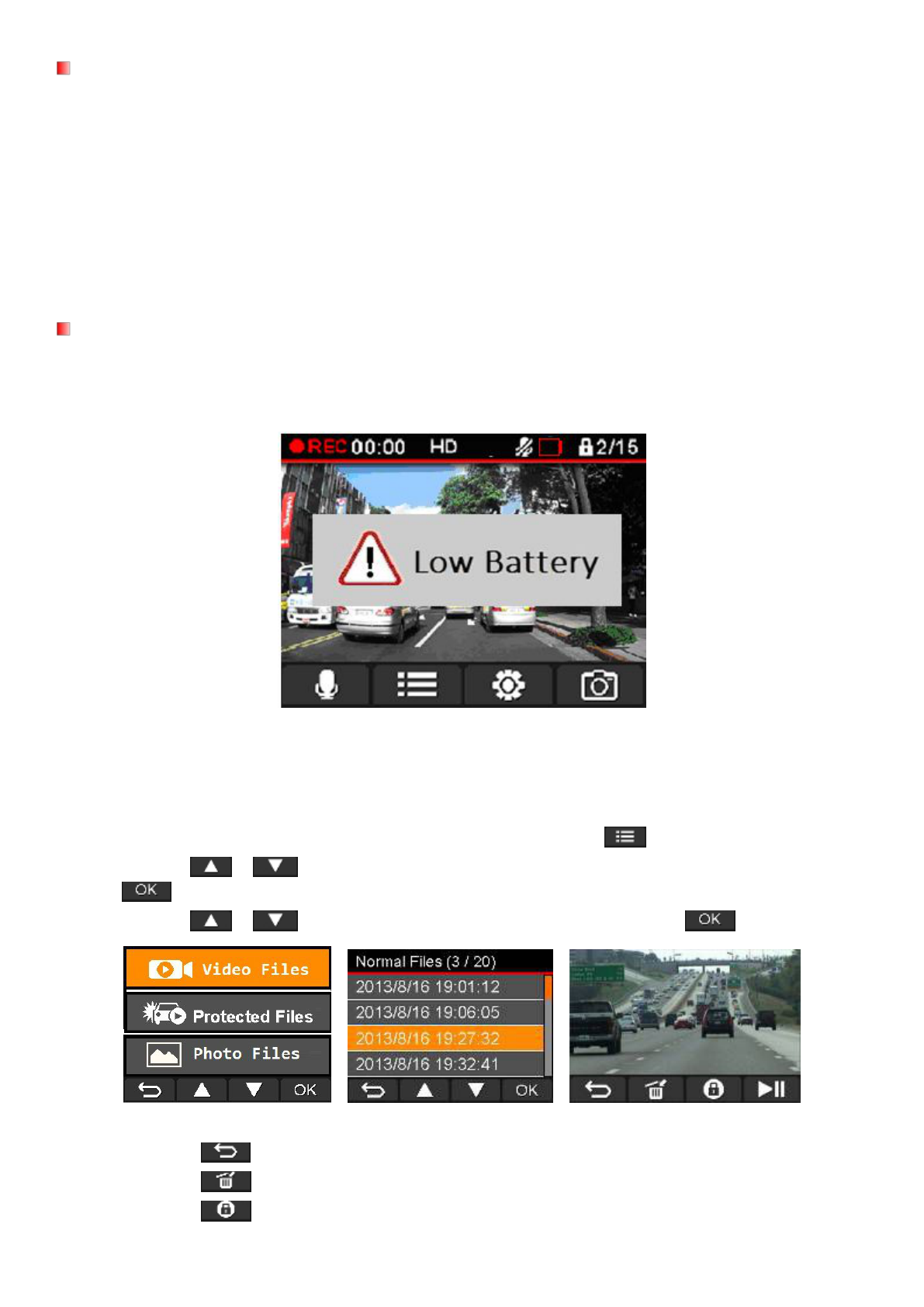-
Sinds 2 maanden de Drivepro in bezit. het lukt niet om via USB aansluiting de Video's op de computer te bekijken. Windows herkent de DrivePro niet.
Reageer op deze vraag Misbruik melden
Nu alleen afkijken mogelijk via WiFi op mijn mobil.
Waarom herkent Windows 7 de DrivePro niet. Ik hebop meerder windows 7 computers geprobeerd. Nog iemand dit probleem? Gesteld op 26-6-2016 om 11:57-
Is het al gelukt? Ik heb het zelfde probleem.
Waardeer dit antwoord (1) Misbruik melden
Gr. JAN Geantwoord op 12-7-2016 om 18:46
-
-
Het is gelukt, Vraag ook gesteld aan technisch support. Ik kreeg als antwoord, dat het een conflict is met meerdere USB poorten aan de pc.Ik moest eerst een USB poort achterop de computer gebruiken i.p.v. USB poort voorin de computer (achterin is rechtstreeks USB, voorin is doorverbonden)ook moest ik andere USB apparaten tijdelijk verwijderen uit de computer en eerst alleen de DrivePro aansluiten.Wanneer de DrivePro herkent is kunnen de andere USB weer opnieuwe aangesloten worden. Dit om conflicten op te lossen.
Waardeer dit antwoord Misbruik melden
Eerst de DrivePro met power off in de USB poort achterin de computer doen. Dan pas de pc aanzetten. Als de DrivePro nu nog niet gelijk herkend wordt de DriveProo in de USB poort laten en ook de computer aan laten. Nu de Drivepro enkele keren aan en uit zetten. Toen werd mijn DrivePro eindelijk herkend. Geantwoord op 12-7-2016 om 23:02